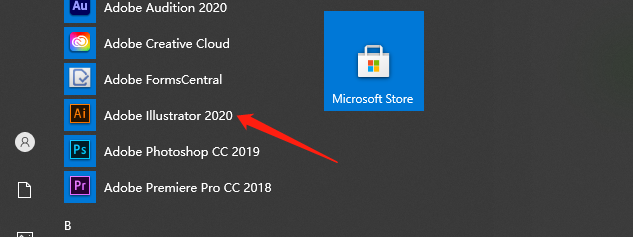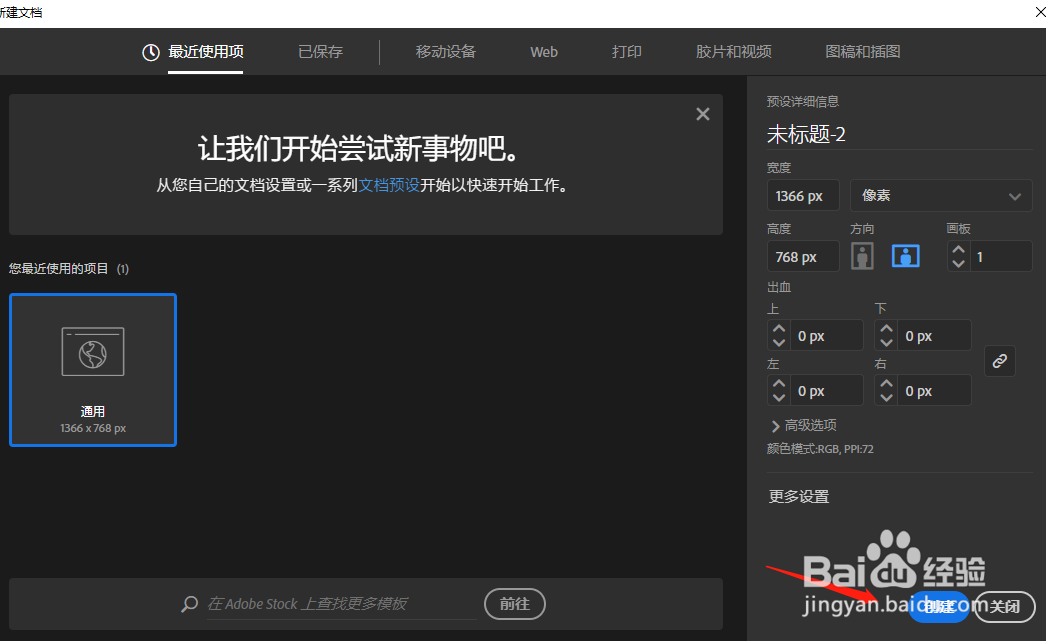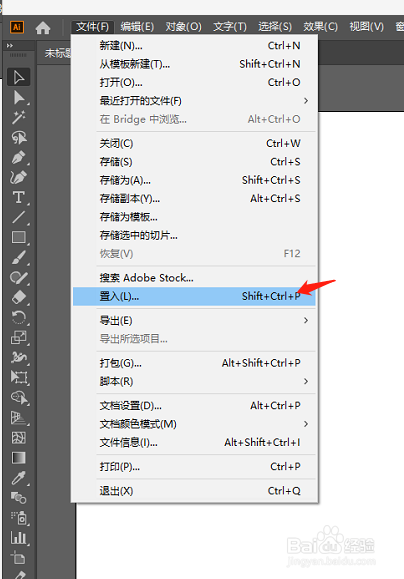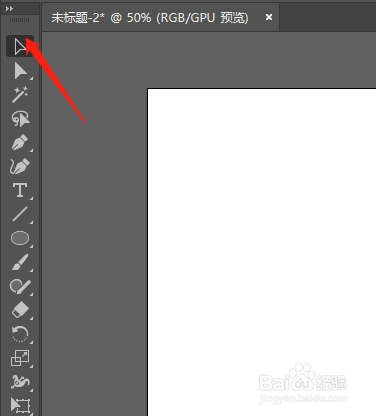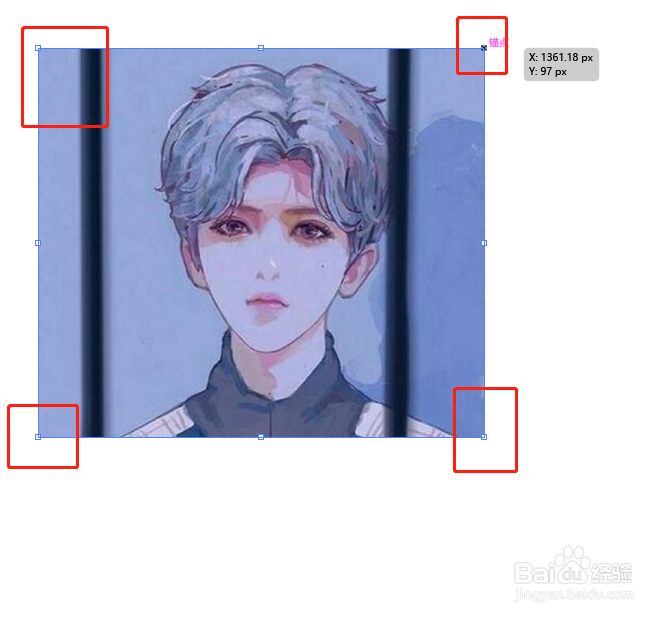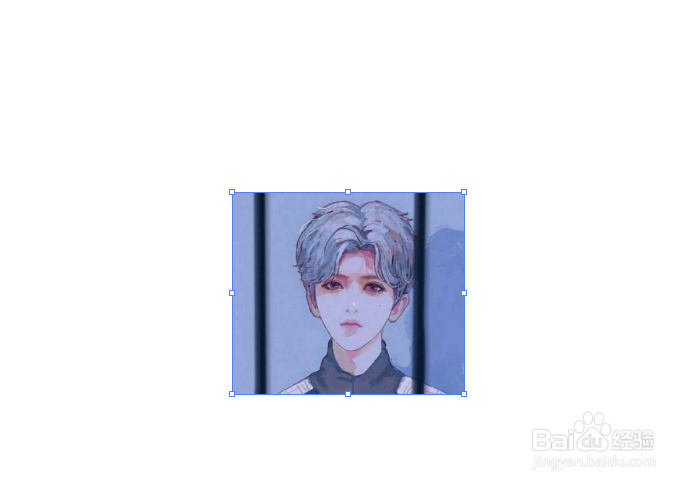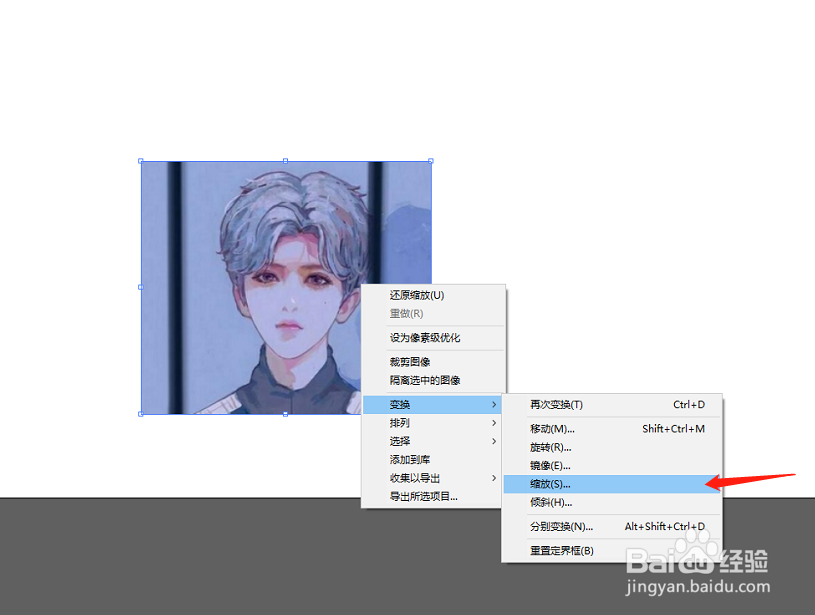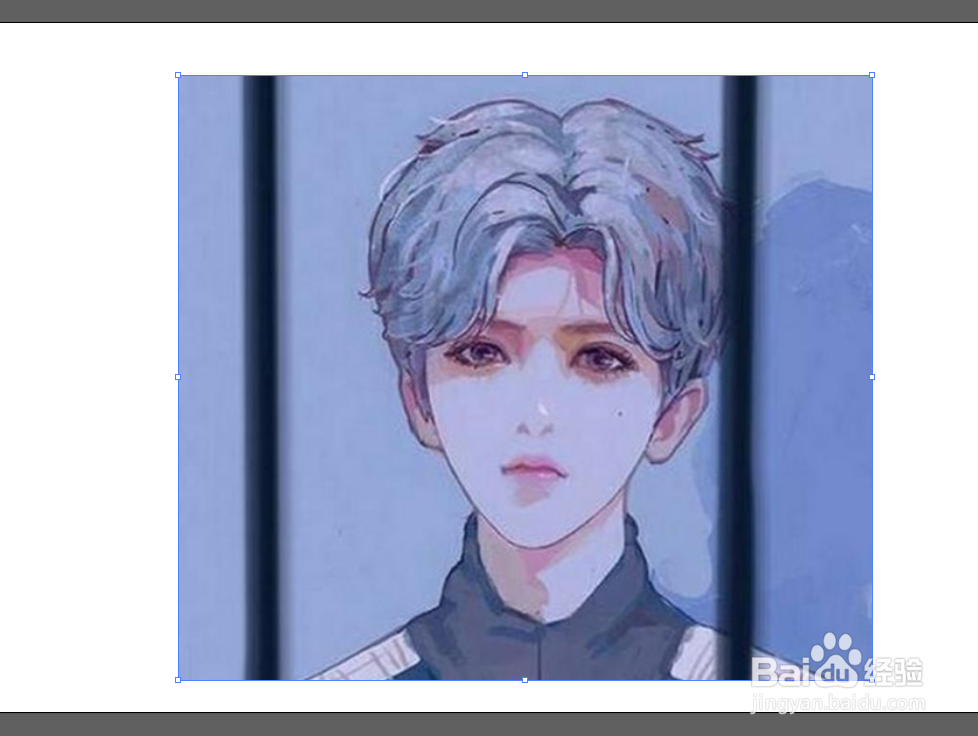illustrator如何等比例缩放图片大小
1、打开ai软件工具
2、创建一个ai项目
3、导入一张图片素材
4、然后点击这个选择工具
5、按住shift然后向外拉这几个锚点,这样就可以等比例放大图片,不变形
6、缩小的话,就是刚才的方法向内拉鼠标啦
7、另外,还可以对图片鼠标右键选择【缩放】
8、然后设置下等比例的参数
9、这样也可以放大图片哟
声明:本网站引用、摘录或转载内容仅供网站访问者交流或参考,不代表本站立场,如存在版权或非法内容,请联系站长删除,联系邮箱:site.kefu@qq.com。